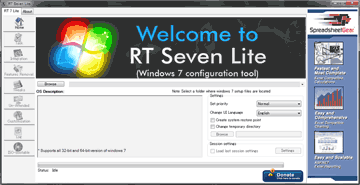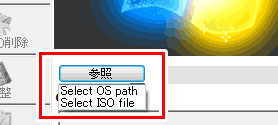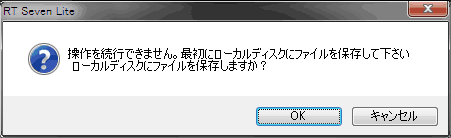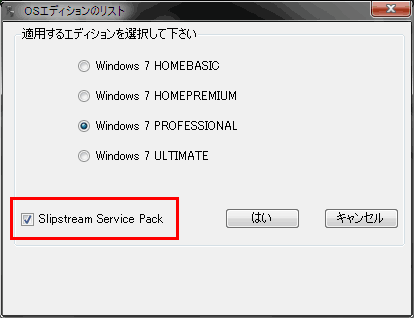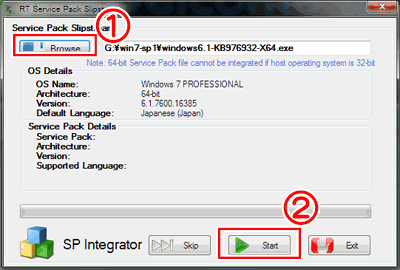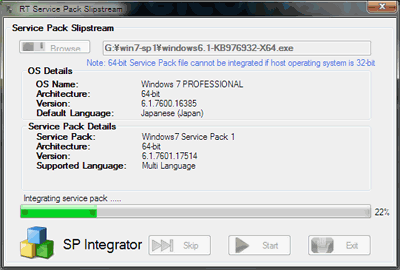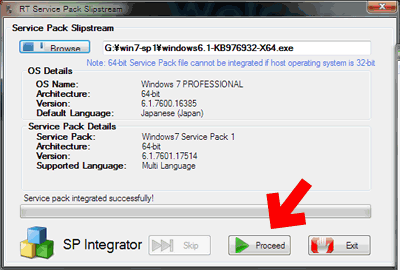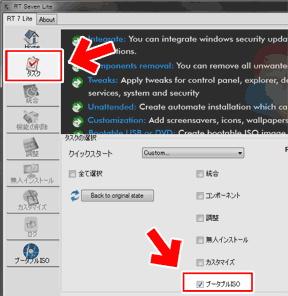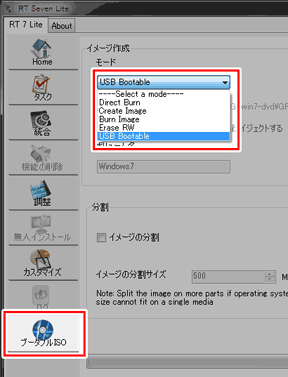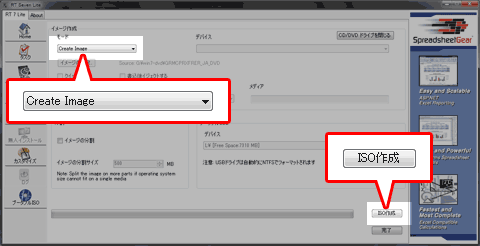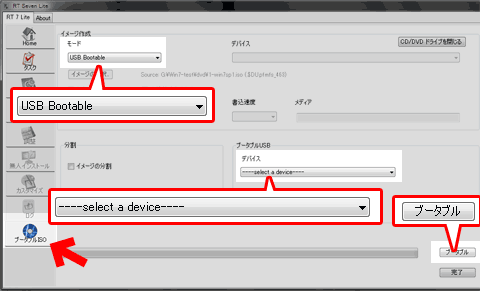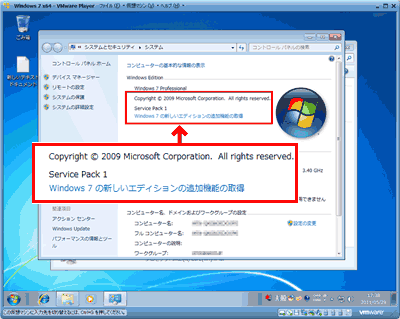2016.02.11:RT Se7en Liteのサイトが再び消失している模様。
2015.03.06:サイトが正常復帰している事を確認したので警告文を削除しました。
2016.02.11追記
RT Se7en Liteのサイトが消失しているようです(二度目)
また、Windows7 SP1そのものも2014年8月に配信方法が変更されており、このツールを使った統合が、現在も可能かどうかは把握しておりません。
このページの情報は古い資料としてお読み見下さい。
以下、古い情報です
RT Se7en Lite というツール を利用して、無印のWindows7からWindows7 SP1統合インストールディスクを作成する手順を紹介。
(RT Se7en Lite は個人で非商用利用する場合に限り,フリーウェアとして利用可能。)
時間はかかりますが、手順自体は簡単です。
RT Se7en Lite の高機能っぷりに目がくらんで、欲張ったカスタマイズを行うとドツボにハマるので注意です。
最初はあれこれと欲張らず、まずはこのページの手順通りに進めてWindows7 SP1統合インストールディスクを作成してみましょう。
用意するもの
- RT Se7en Lite (統合・カスタマイズツール)
- Windows7のインストールディスク
- Windows 7 SP1のダウンロードファイル
- 空のDVD-Rなどのメディア1枚
ISOファイルやブータブルUSBの作成も可能です。4GBのUSBメモリでは納まりません。 - HDDの空き20GB以上
統合ディスク作成前にはPCの再起動も行い、メモリにも余裕を持たせましょう。 - 最低でも3~4時間程度の余裕
RT Se7en Lite のインストール
公式サイト(消失): http://www.rt7lite.com/
注意:ドメインジャックされ悪質なJavascriptが実行されるのでアクセスしないように
ミラー(x64版、x86版が別なので注意)
http://www.majorgeeks.com/files/details/rt_se7en_lite.html
http://www.softpedia.com/get/System/Boot-Manager-Disk/RT-Seven-Lite.shtml
一般的なインストーラーで、特に注意する点はありません。
詳しい手順を知りたい場合は→ RT Se7en Lite のインストール方法
注意するのはダウンロードファイルを間違えない事。
- 64bit版・32bit版を間違えない事。
- Build 1.7.0・・・SP1統合機能の無いバージョン
- Build 2.6.0・・・SP1統合機能付きのバージョン
- ↑ 全部同じページにあるので注意!
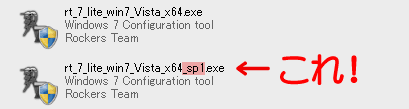
間違ってSP1統合機能の無いものをダウンロードしないように。
Windows SP1のダウンロード
ダウンロード詳細 Windows 7 および Windows Server 2008 R2 Service Pack 1 (KB976932)
上記ページから必要なファイルをダウンロードします。
SP1統合ディスクを作るためには、以下のどれか一つが必要です。
64bit版:windows6.1-KB976932-X64.exe (約900MB)
32bit版:windows6.1-KB976932-X86.exe (約500MB)
Itanium64版:windows6.1-KB976932-ia64.exe (約500MB)
前もってダウンロードしておく事。(ダウンロードするにはWindows7正規ユーザーの認証が必要。)
注意:
SP1のダウンロードファイルとRT Se7en Liteは、同時期にダウンロードしたものを利用しましょう。両者でバージョンが一致しないと統合ディスクの作成に失敗するようです。
RT Se7en Liteの起動
(重要:必ず以下の手順で起動しましょう)
DVDドライブにWindows7インストールDiscを入れ、任意のフォルダにSP1のダウンロードファイルを保存し、RT Se7en Liteを起動します。
RT Se7en Liteの日本語化
まずは、RT Se7en Liteをサクっと日本語表示にしちゃいましょう。
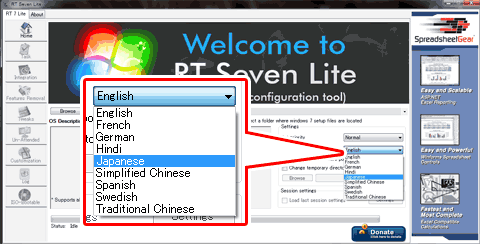
▲上図:UIの言語設定メニューから、Japaneseを選択。
ほぼ全てのメニューが日本語化されます。
RT Se7en Lite の環境最適化
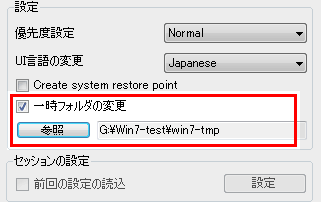
▲複数のドライブを搭載しているPCの場合、一時ファイルの保存場所は空き容量の多いドライブに変更しましょう。統合インストールディスクの作成時間がかなり短縮できます。
また、アンチウィルスソフトを無効にしておく事も 時間短縮にかなり有効です。
| Start 後 | proceed 後 | 計 | |
| 一時ファイルが Cドライブ(空き23GB) アンチウィルスソフト 有効 | 70分 | 6分 | 76分 |
| 一時ファイルが Gドライブ(空き80GB) アンチウィルスソフト 無効 | 40分 | 2分 | 42分 |
上表はCore i7 920+メモリ9GBの環境での実測値です。
公式サイトには、統合ディスク作成時間の目安は60~90分と記載してあります。
統合ディスクの作成中はCPU負荷もかなり高く、上記のような対策を取らなければPC環境によっては統合ファイル作成に2~4時間かかるかも知れません。